ども、多摩川乱歩(@tamagawa2525)です。

gifに悩めるgif難民の皆様、こんにちは。
「gif」の事を20年間「ギフ」って読んでました多摩川乱歩です。(正しくは「ジフ」らしいです)
ブログを書き始めてからgif画像を使いたいシーンによく出くわします。
特に動画制作系の記事を書くときなんかは動きを見せたいので必須になるっすねえ。
今回は簡単にGIFキャプチャーができる「GifCam」というフリーソフトについて紹介したいと思います!
超簡単にGIFキャプチャーできるフリーソフト「GifCam」とは
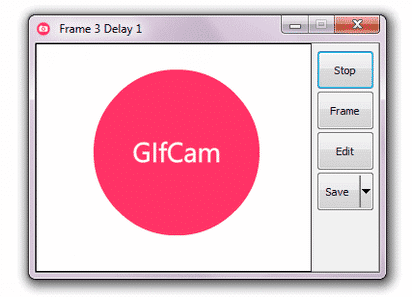
GifCamはデスクトップを動画キャプチャして、gif画像として出力してくれるフリーソフトです。WindowsXP/Vista/7/8/8.1/10に対応しています。
(ちなみにmacの場合は類似ソフトで「Gifted」ってのがあります)
デスクトップをキャプチャして下のようなgif画像を作成できます。
以下は例として、GifCamでGifCamを使用しているところをGIFキャプチャしてみました。
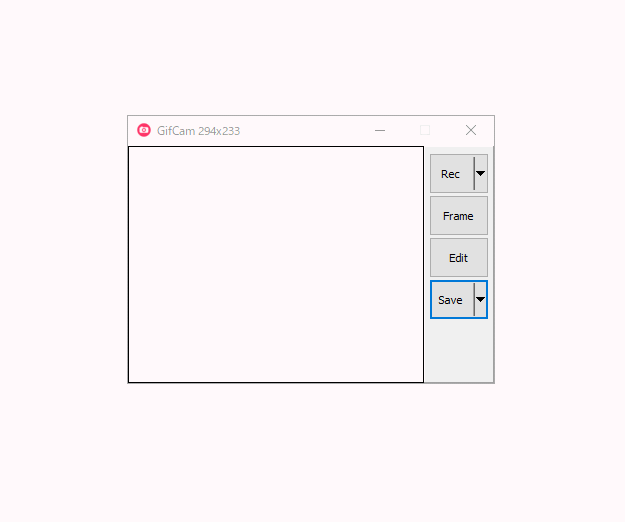
GifCamのダウンロード方法
ブラウザで「GifCam」と検索しフリーソフト紹介サイトを利用するか、制作者様のブログに飛んで最新バージョン(ここでは5.1)を確認後、zipのダウンロードボタンを押せば完了です。
せっかくなのでgif画像で説明しちゃいます。
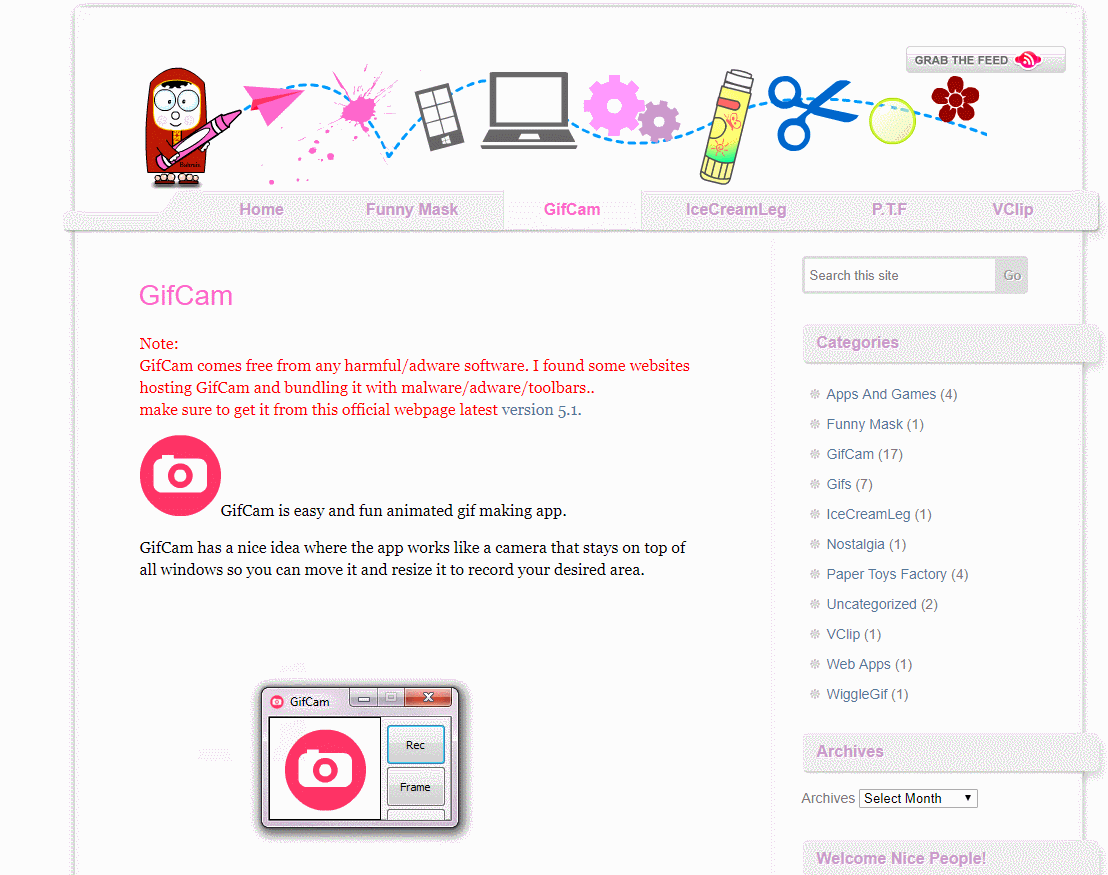
「Pay Now」やVISAのマークなんかがあって「えっ有料……?」って一瞬ビビるんですが、「よかったら援助金よろしくねー」みたいなメッセージなので無視してOK。
普通にダウンロードボタンを押せば普通にzipファイルをダウンロードできます。
GifCamの使い方
アプリケーションを起動すると先述したようなキャプチャウィンドウが表示されます。
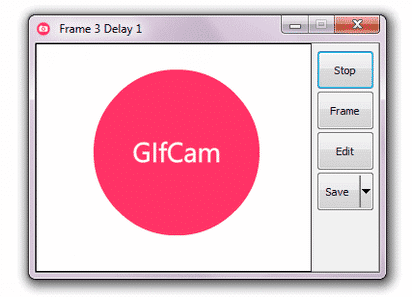
gif画像にしたい動画ファイルやデスクトップの動きを、このウィンドウに収めて
【Rec】(録画開始)
↓
【Stop】(録画停止)
↓
【Save】(出力)
とすればあっという間にgif画像完成です。
シンプルな見た目で動作も軽く非常に使いやすいです。
GifCamでの録画設定
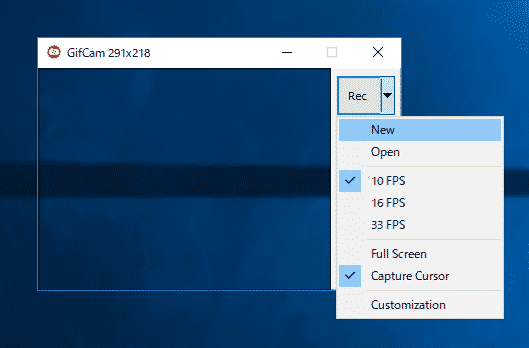
【Rec】ボタンの横のプルダウンから録画に関する設定が可能です。
| New | 新規作成 |
| Open | gifファイルを開いて編集 |
| 10 FPS | 1秒間に10コマ録画 |
| 16 FPS | 1秒間に16コマ録画 |
| 33 FPS | 1秒間に33コマ録画 |
| Full Screen | フルスクリーンで録画 |
| Capture Cuesor | カーソルも含めて録画 |
| Customization | 詳細設定 (使用メモリや窓サイズの手打ちなど) |
FPSを上げれば滑らかな動きになりますが、録画時間は短くなります。
逆に下げれば滑らかさは落ちますが、録画時間は長く撮ることが可能です。(録画時間はキャプチャするウィンドウサイズによっても変動します)
GifCamの編集機能
| Frame | クリックすると1枚分フレームを保存する。 一枚一枚並べてgifにできる |
| Edit | 撮影したフレームの編集 (文字入れとか出来る) |
Frameで一枚撮影すると自動的に次のフレームに追加する形で連続撮影出来るので、パラパラマンガ風のアニメーションを作成したりするのに重宝しそうっすねえ。
Edit機能ではサイズの変更や簡単なテキスト入れなどが可能ですが、あんま使ったことないです。
GifCamでの出力設定
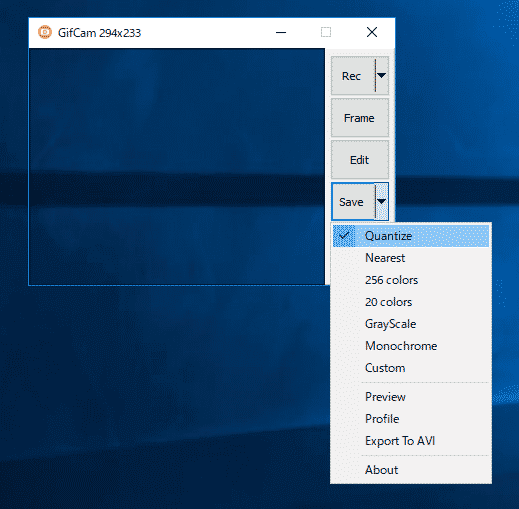
【Save】横のプルダウンから出力に関する設定が可能です。
| Quantze | 高画質出力 (基本これでいいんじゃないかな) |
| Nearest | Quantzeの次に高画質 |
| 256 colors | 256色 |
| 20 colors | 20色 |
| GrayScale | グレースケール |
| Monochrome | モノクロ |
| Custom | 彩度の設定して保存が可能 |
| Preview | 録画した動画のプレビュー |
| Profile | フレームの情報を表示 |
| Export To AVI | AVI形式で動画を保存 |
| About | AboutGifCamのバージョン情報を表示 |
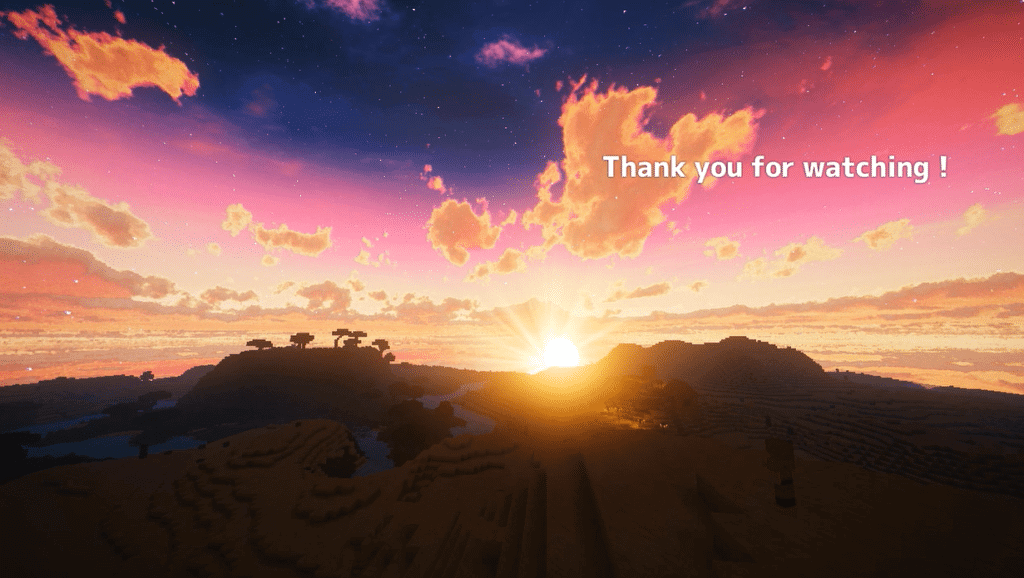
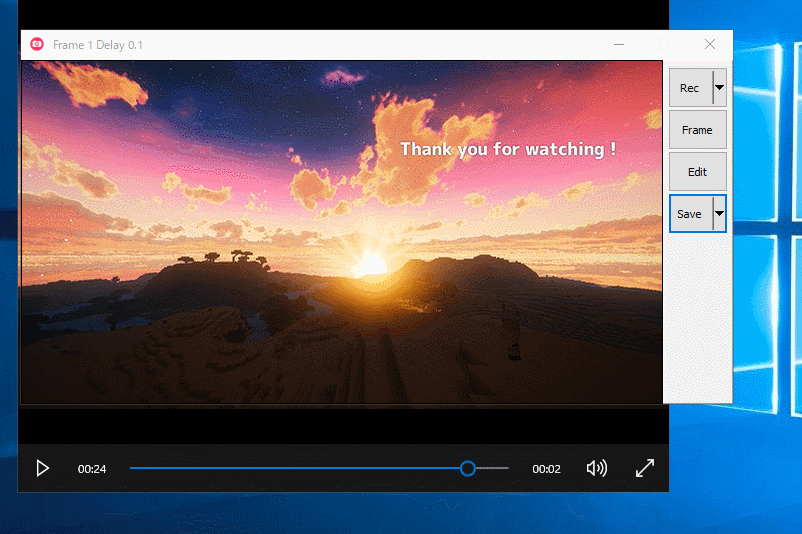
元画像と比較するとムラっ気があるものの、Quantzeであればそこそこオリジナルに近い感じで発色されますね。
個人的にですが、プレビュー機能で確認するなら、もうgifで出力しちゃって確認した方が速いですし手間が省けるかと思います。
gifのエンコードならそれほど時間もかからないので。
「GifCam」の使い方!超簡単にGIFキャプチャーできるフリーソフト まとめ
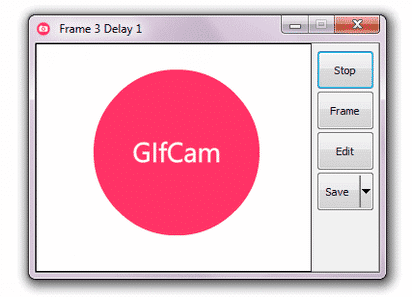
今回はGIFキャプチャーソフト「GifCam」についてご紹介します。
Aviutlで動画を作ることがほとんどなので、gif出力できるプラグインを導入してみたのですが、思うように出力できず困ってました。
(動画速度が狂ったり、発色にバグがあったりした)
2021/6月 追記
現在はAviUtlでも不具合なくGIF読み込み・出力できるようになっています。詳しくは以下の記事で解説しています。
gif変換サイトも利用してみましたが、使い勝手も品質も悪くどうしたもんかなあと行きついた先がこのソフトです。
ブログやTwitterに乗っけるgif画像に関してはこれで十分だなって印象です。操作もシンプルで処理も早いので言うことなしだ。満足満足。
動きのある画像が入るとやっぱり目を引きますし、読者の方にも伝わりやすいっすね。
簡単に出来るので動画メモシリーズ始め、これからこのブログでもガンガン使っていこうと思います。
当ブログでは他にも創作活動が捗る便利なツールや機材について紹介しています。参考になれば幸いです。
≫便利な機材・ツール、Webサービス
Twitterでも動画制作やゲーム実況に関するツイートを発信しています。
≫あけたまWorks【動画編集ハウツー】Twitter
今回はここまで!
次回もよろしく!






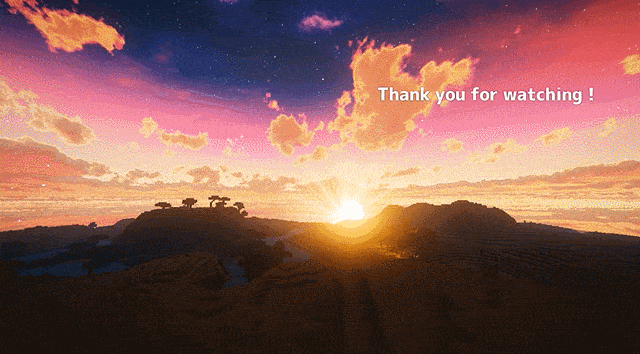
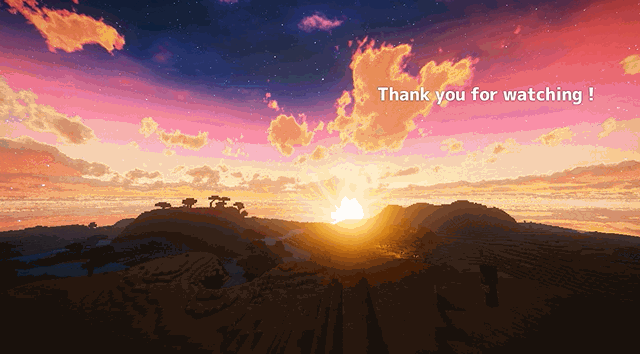
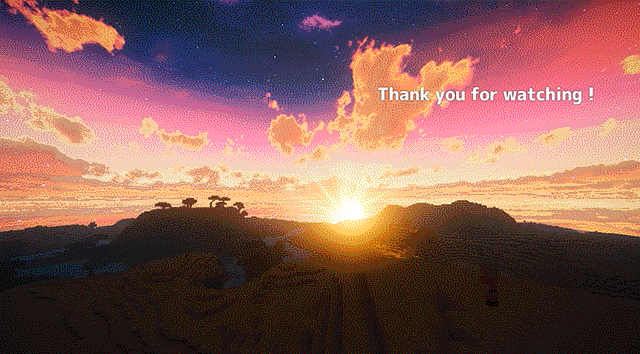
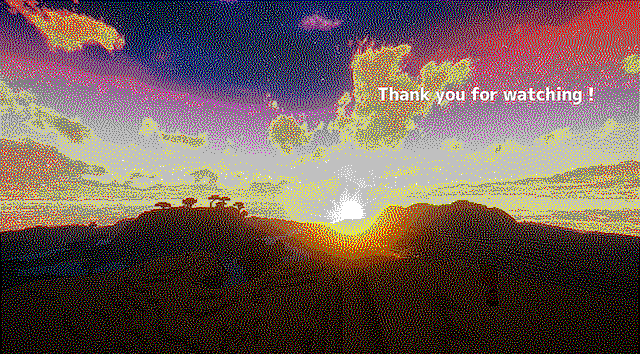
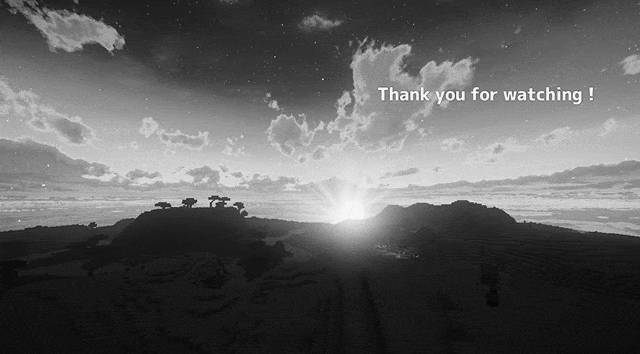
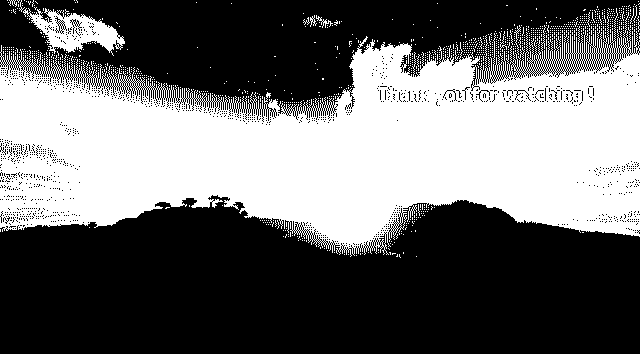












Twitterやブログでgif画像を使いたいけど、作り方が分からない……